A Call of Duty Warzone / Modern Warfare hiba nélkül összeomlik: Hogyan lehet javítani?
Játékok / / August 05, 2021
Ebben az oktatóanyagban bemutatjuk a Call of Duty Warzone vagy a Modern Warfare összeomlásának hibajavítás nélküli utasításait. A legjobb first-person shooter játékok között ennek a kettőnek hihetetlenül gyors ütemben sikerült felkapaszkodnia a siker létrájára. Kiterjedt grafikával, interaktív játékmenettel és rengeteg kihívást jelentő küldetéssel a COD franchise-ban mindkét játék önmagában elég híres.
Néha azonban felvet egy-két hibát. Ezekben az esetekben mindössze annyit kell tennie, hogy jegyzékbe veszi a hibakódot, felkeresi webhelyünket és megtalálja a kapcsolódó javítást. Ezúttal azonban a dolgok kissé eltérnek egymástól. Állítólag sok felhasználó szembesül a játék összeomlási problémáival, de hibakód-betekintés nélkül. Csak hirtelen összeomlik, anélkül, hogy jelezné, mi lehet a probléma. Ha Ön is szembesül ezzel a kérdéssel, akkor van néhány jó hír. Ebben az útmutatóban megmutatjuk, hogyan lehet hibajavítás nélkül kijavítani a Call of Duty Warzone vagy a Modern Warfare összeomlását. Kezdjük hát.

A Call of Duty Warzone vagy a Modern Warfare hiba nélkül összeomlik: Hogyan lehet javítani?
A közelmúltban a felhasználók véletlenszerű összeomlást jelentettek, amint megpróbálták elérni a játékot. Máskor, ha a szerencse megengedi, hozzáférhetnek a játékhoz, de egy-két percen belül a játék véletlenszerűen zárul. Ezután visszakerül a kezdőképernyőre. Ez sok felhasználót feldühített, azonban a már említett javításokkal képesnek kell lennie a probléma megoldására. Kövesse az alábbi utasításokat.
Követendő lépések
- Először is, eltávolítás a játékot a számítógépről. Irány át Kezelőpanel a Start menüből, és ellenőrizze, hogy vannak-e más társított programok is telepítve. Távolítsa el őket a számítógépről is. A Blizzard klienséről is eltávolíthatja a játékot.
- Ezután irány át Dokumentumok és Program fájlok mappákat, és onnan is manuálisan törölje az összes játékfájlt.

Távolítsa el a Call of Duty alkalmazást - Miután ez megtörtént, telepítse újra a játékot, majd indítsa el.
- Csökkentse azt, és menjen át a Modern Warfare telepítési mappájába. Az alapértelmezett hely az lenne C: \ Program Files (x86) \ Call of Duty Modern Warfare.
- Nevezze át a ModernWarfare.exe fájlt erre: ModernWarfare1.exe. Hasonlóképpen nevezze át a Modern Warfare Launcher.exe fájlt erre: Modern Warfare Launcher1.exe. Bár egyes felhasználók arról számoltak be, hogy az indító átnevezése nélkül is sikerélményt kóstolhattak. Legyünk azonban a biztonságosabb oldalon, és nevezzük át azt is.
- Ne feledje továbbá, hogy a játék lejátszása után mindkét fájlt át kell neveznie az eredeti nevére. Meg lehet tenni úgy, hogy eltávolítjuk az 1-et a végén. Amikor legközelebb azt tervezi, hogy elindítja a játékot, nevezze át újra úgy, hogy 1-et ad hozzá utótagként. Minden alkalommal meg kell. Igen, erőfeszítéseket igénylő feladat, de hibajavítás nélkül megoldja a Call of Duty Warzone vagy a Modern Warfare összeomlását.
- Ezt követően még néhány dolgot ki kell próbálni. Közülük az elsődleges megköveteli, hogy menjen Megjelenítési beállítások, görgessen az aljára, és válassza a lehetőséget Grafikus beállítások.
- Ezen belül menjen a Classic App szakaszban keresse meg a Modern Warfare telepítési mappát. Válaszd ki a ModernWare1.exe (az átnevezett fájl).
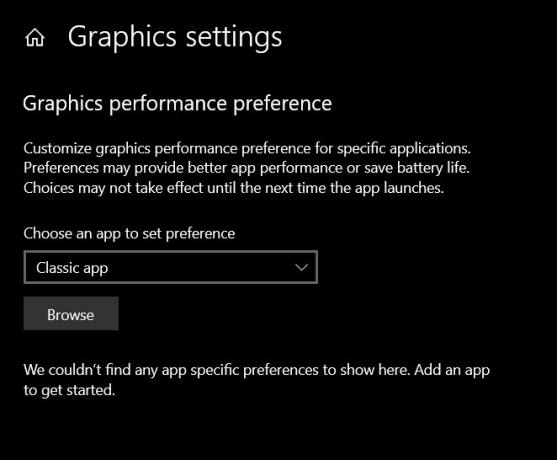
- Miután hozzáadta a fájlt, jelölje ki, és válassza ki Választási lehetőség. Most a menüből válassza ki a Nagy teljesítményű opció és hit Megment.
- Ezután válassza ki a lehetőséget Modern Warfare Launcher1.exe (az átnevezett fájlt), jelölje ki, és válassza ki Lehetőségek. Rendelje hozzá a Nagy teljesítményű opciót is, és kattintson a gombra Megment.
Ennek meg kellett volna javítania a Call of Duty hibát. A felhasználók azonban arról számoltak be, hogy a játék friss frissítése után ismét véletlenszerű összeomlásoknak vannak tanúi. Míg néha összeomlik a Discord alkalmazás használata közben, máskor a játékon belül vagy a játékon belüli menü elérésekor fordulhat elő.
Ha Ön is szembesült ezzel a problémával a legújabb javítás telepítése után, akkor kérjük, hajtsa végre még egyszer a fenti lépéseket. Vagyis a játék elindítása előtt nevezze át a ModernWare.exe és Modern Warfare Launcher.exe fájlokat a ModernWare1.exe és Modern Warfare Launcher1.exe illetőleg. Hasonlóképpen tartsa meg mindkét fájl grafikai beállításait Nagy teljesítményű. Remélhetőleg ez megoldja a problémát.
Következtetés
Tehát ezzel lezárjuk ezt az útmutatót arról, hogyan lehet hibajavítás nélkül kijavítani a Call of Duty Warzone vagy a Modern Warfare összeomlását. Reméljük, hogy az említett hibát a fenti tippek segítségével kijavítják. Ha továbbra is kétségei vannak a fent említett lépésekkel kapcsolatban, dobja be kérdéseit az alábbi megjegyzések részben. Ezen a megjegyzésen íme néhány iPhone tippek és trükkök, PC tippek és trükkök, és Android tippek és trükkök hogy neked is meg kellene nézned.



